
Najnoviji pribor koji se pridružio Philips Hue linijije senzor pokreta koji ne može samo upaliti svjetla kad uđete u sobu, već također može aktivirati određene scene ovisno o doba dana. Evo kako ga postaviti i spremna svjetla koja se aktiviraju na kretanje za samo nekoliko minuta.
Što čini senzor pokreta bolji od drugih senzora pokreta

Dok pomoću njih možete koristiti treće senzore pokretavaše žarulje Philips Hue koristeći različite usluge, Hue senzor pokreta (40 USD) olakšava pretvaranje žarulja Hue u svjetla za kretanje u vašoj kući. Osim toga, Hue senzor pokreta može učiniti više nego bilo koji drugi senzor pokreta treće strane: može osjetiti da li je noćni izlazak i, na primjer, upaliti svjetla. Ili, ako je u sobi puno sunčeve svjetlosti, ona automatski može onemogućiti svjetla koja osjećaju kretanje, tako da nisu suvišna.
Također možete stvoriti različite scene unutarAplikacija Philips Hue i dodijeli im ih određenim vremenskim okvirima tijekom dana. Senzor pokreta čak može ugasiti svjetla nakon što prođe određeno vrijeme kada nije detektirano kretanje, od svega jedne minute, pa sve do jednog sata.
Kako postaviti senzor kretanja za nijansu
Da biste postavili Hue senzor pokreta, započnite otvaranjem aplikacije Philips Hue na telefonu i dodirom na ikonu zupčanika postavki u gornjem lijevom kutu zaslona.

Na sljedećem zaslonu dodirnite "Postavljanje dodatne opreme".

Dodirnite okrugli gumb plus u donjem desnom kutu.

Odaberite "Hue sensor of motion".

Zatim uklonite plastičnu traku s nijanseJedinica osjetnika kretanja. Potrebno je malo potezanje, tako da se ne bojite potezati snažno. Nakon završetka, pričekajte nekoliko sekundi i potvrdite da vidite narančasti LED koji polako treperi. Ako je to slučaj, dodirnite "LED treperi" na dnu.

Odaberite sobu koju želite pridružiti senzoru kretanja. Zapravo možete odabrati više soba, ali postoje najviše tri sobe kako biste spriječili probleme u vezi i kašnjenje.

Zatim ćete senzor postaviti gdje god želiteu sobi, po mogućnosti tako da dio senzora kretanja ima širok pogled na sobu, posebno na ulaz. Senzor kretanja je samostalan, ali dolazi sa zidnim nosačem ako ga želite držati na podu ili stolovima. Nakon što ste pronašli mjesto za to, u aplikaciji dodirnite "Shvati to".

Na sljedećem zaslonu objasnit će zadanipostavke koje će koristiti senzor pokreta. Ne brinite se, jer ih možete lako promijeniti nakon postavljanja senzora pokreta. Na dnu dodirnite "Gotovo".

Vaš Hue Senzor kretanja sada će se pojaviti u prozorupopis ostalih dodataka Hue koje imate. Na ovom zaslonu također možete brzo omogućiti ili onemogućiti senzor pokreta u bilo kojem trenutku dodirom preklopnog prekidača s desne strane.
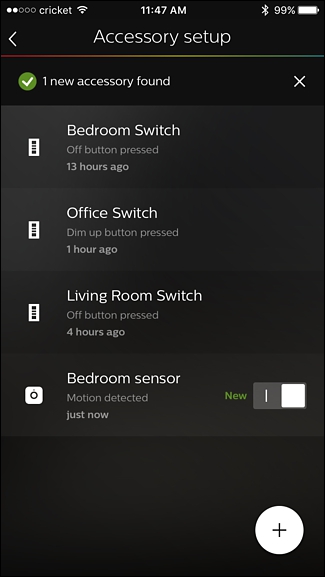
Doticanje senzora kretanja na popisu ćeotvorite postavke koje možete prilagoditi. Na tom zaslonu možete odabrati u kojim prostorijama želite raditi senzor pokreta, kao i na koji način se svjetla upale na temelju doba dana. Ako je noć, senzor kretanja upalit će vaša svjetla na prigušeno stanje, u usporedbi s drugim vremenima kada svjetla možete uključiti u potpunosti.

Hue senzor pokreta ima čak i okolno svjetlotako da zna je li već dovoljno svijetlo u sobi pa ne mora nepotrebno upaliti svjetla. I naravno, također možete odabrati koliko će dugo svjetla biti uključena nakon što počne ne prepoznavati više pokreta u sobi.
Nažalost, ne možete jednostavno to rećisenzor kretanja za uključivanje svjetla. Umjesto toga, morate mu dodijeliti scenu, tako da ako niste stvorili scene u aplikaciji Philips Hue, morat ćete to prvo napraviti.

Senzor pokreta Hue je daleko jedan od najboljihsenzori kretanja koji biste eventualno mogli koristiti sa svojim Hue svjetlima. Kao što smo ranije spomenuli, možete koristiti treće senzore kretanja i navesti ih da komuniciraju sa svojim Hue svjetlima putem SmartThings ili IFTTT, ali funkcionalnost nigdje nije tako dobra kao Hue senzor pokreta.
Nažalost, to nije kompatibilno sa HomeKit, pas njim ne možete upravljati drugim pametnim uređajima, poput uključivanja pametne utičnice kada se otkrije kretanje. Očito za Android korisnike to nije velika stvar, ali korisnici Applea mogli bi biti razočarani zbog nedostatka HomeKit podrške.
Osim toga, Hue senzor pokreta na neki načinviše nego što sam prvotno očekivao, tako da možete biti sigurni da ćete se puno koristiti od toga, posebno u prostorijama gdje prekidač za svjetlo možda nije na najpogodnijem mjestu.








